win10安装photoshop CC软件后打不开怎么办
photoshop CC一款功能非常强大的设计类软件,它的功能非常强大,因此深受用户们的喜爱。但win10系统安装photoshop CC软件后打不开让人无法理解,明明一切都正常操作,到底哪一步出现问题?其实打不开可能和系统设置有关系,接下去给大家讲解一下解决方法。
具体方法如下:
解决方法1:
现象:
当一切安装完毕时,突然发现打开时,鼠标光圈缓冲一下就停止了,奇了个怪,软件还没打开。
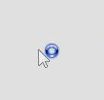
原因:
你下载之后的photoshop CC压缩包解压安装是不是就删掉了。这是不能删掉的。
压缩包可以删掉。但是解压之后的解压包是不能删掉的。所以,你需要把压缩包解压在电脑固定的位置里,最好不要放在电脑桌面中,这样比较占空间内存的。
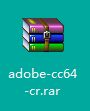
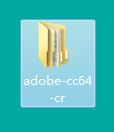
解决方法2:
现象:
下载解压之后,点击exe文件安装,选择试用安装,选择账户注册或登录。注册完毕登录时,网页一直处缓冲状态,不动。
咋啦呢?怎么一回事呢?
原因:
下载压缩包之后,我们需要把电脑的网络断了,再去安装。
分情况:
当提示:“遇到了以下问题”,选择忽略,继续安装。
到“欢迎”安装界面:选择使用版安装。
到“安装”界面:有id账户直接登录,要不然就注册一个,注册完成之后就至二级选择登录,其他的按照安装程序继续安装下去。直到安装完成再连上网络。
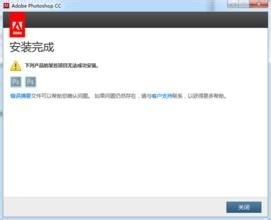
解决方法3:
安装完成之后,记得替换amtlib.dll文件哦。具体替换操作,请看完的系列操作经验说明。

ok,完成啦!可以打开使用了。有能力的,还是用正版咯,毕竟正版的比较稳定点。
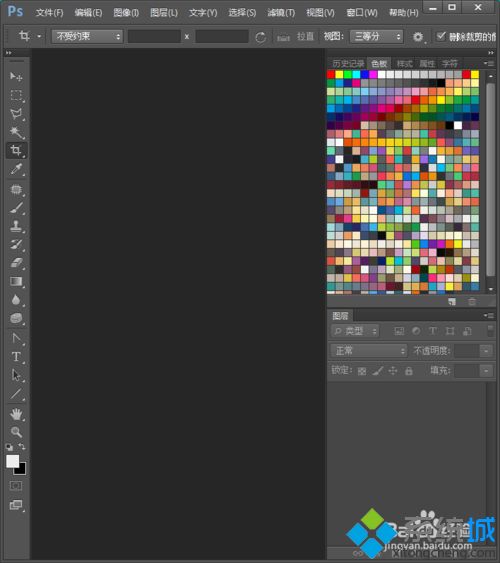
关于win10系统安装photoshop CC软件打不开的全部内容就说到这里了,遇到同类型问题的小伙伴,直接采取此方法即可修复成功。
相关教程:电脑突然打不开软件我告诉你msdn版权声明:以上内容作者已申请原创保护,未经允许不得转载,侵权必究!授权事宜、对本内容有异议或投诉,敬请联系网站管理员,我们将尽快回复您,谢谢合作!










